Kako preurediti virtualna stolna računala u sustavu Windows 10
Virtualna stolna računala(Virtual Desktops) u sustavu Windows 10(Windows 10) nude vam da odvojite svoj radni prozor od osobnog prozora ili vam pomažu da kategorizirate svoj posao. Kada pritisnete tipku Windows Key + Tab , možete vidjeti sve virtualne radne površine, ali do sada ne postoji način za preuređivanje položaja. Ovaj post dijeli kako možete preurediti virtualna stolna računala(rearrange virtual desktops) tako da znate što je gdje i olakšava prebacivanje.
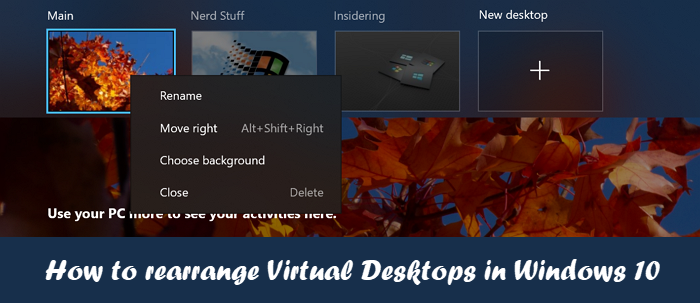
Preuredite virtualna stolna računala(Rearrange Virtual Desktops) u sustavu Windows 10(Windows 10)
Virtualna stolna računala(Virtual Desktops) mogu se preimenovati, ali njihovo preuređivanje olakšava brzo prebacivanje između njih. Da biste promijenili redoslijed, premjestili ili preuredili virtualna stolna računala(Desktops) u sustavu Windows 10(Windows 10) , slijedite ove korake:
- Prvi način da ga preuredite je povlačenje i ispuštanje bilo kojeg virtualnog računala bilo gdje na popisu u prikazu zadataka(Task View) .
- Desnom tipkom miša kliknite(Right-click) ili pritisnite i držite bilo koju sličicu virtualne radne površine .(Virtual Desktop)
- U kontekstnom izborniku odaberite Pomakni lijevo(Move Left) ili Pomakni desno(Move Right) da biste se pomaknuli na drugu poziciju.
- Ako ste više osoba s tipkovnicom, slijedite sljedeće:
- Postavite(Set) fokus na željenu virtualnu radnu površinu(Virtual Desktop) u prikazu zadataka(Task View) pomoću Tab + strelice
- Zatim pritisnite Alt + Shift + Left Arrow (pomaknite lijevo) ili Alt + Shift + Right Arrow (pomaknite desno) da biste ga pomaknuli u bilo kojem smjeru na popisu.
- Ponavljajte dok ne završite.
Koristite SylphyHornEx za upravljanje virtualnim stolnim računalima
Ako trebate više tipkovničkih prečaca i bolji način upravljanja virtualnim radnim površinama, tada možete koristiti SylphyHornEx softver dostupan na GitHubu(GitHub) . Nakon instalacije, možete koristiti sljedeće tipkovničke prečace za upravljanje radnom površinom.
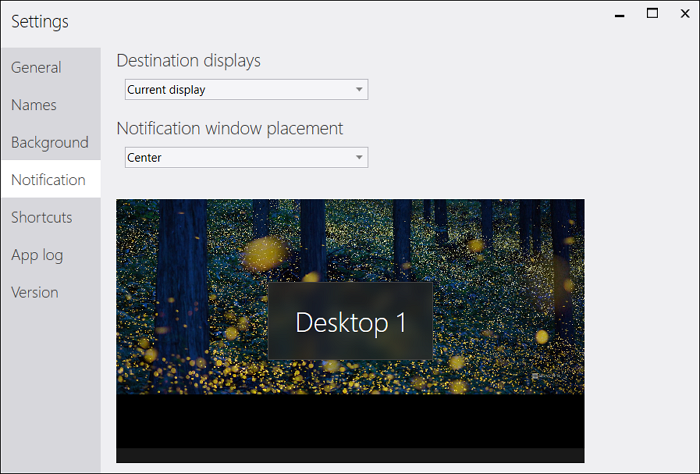
Značajke:(Features:)
- Prikazuje obavijest kada prelazite s jedne na drugu virtualnu radnu površinu.
- Imenujte radnu površinu iz postavki.
- Promijenite pozadinu za svaku radnu površinu.
- Konfigurirajte tipkovničke(Configure Keyboard) prečace za upravljanje virtualnim radnim površinama
Zadani tipkovnički prečaci:(Default Keyboard Shortcuts:)
- Premjesti(Move) aktivni prozor na susjednu radnu površinu ( Alt + Win + ← ili →)
- Premjestite(Move) aktivni prozor za stvaranje nove radne površine ( Ctrl + Alt + Win + D)
- Promijenite redoslijed virtualnih desktopa ( Shift + Ctrl + Win + ← ili →)
- Preimenujte radna površina iz postavki ili tipkom prečaca ( Ctrl + Win + R)
- Prebacite se na određenu radnu površinu ( Ctrl + Win + 1 na 0)
- Premjesti(Move) aktivni prozor na određenu radnu površinu ( Alt + Win + 1 na 0)
- Prikvači prozor na sve radne površine ( Ctrl + Alt + Win + P)
Prebacivanje između virtualnih stolnih računala(Virtual Desktops) jednostavno je, ali ipak mora biti jednostavno kao prečac ALT + TabPovrh toga, malo tko će možda htjeti prebacivati se između aplikacija na različitim radnim površinama u prikazu zadataka(Task View) . Nadam se da će se više značajki pojaviti u budućim ažuriranjima sustava Windows .
Nadam se da je objavu bilo lako pratiti i da ste mogli jasno razumjeti kako premjestiti ili preurediti virtualne radne površine u sustavu Windows 10(Windows 10) .
Sada pročitaj(Now read) :
Kako upravljati virtualnim stolnim računalima u sustavu Windows 11 .
Kako upravljati virtualnom radnom površinom kao profesionalac(Manage Virtual Desktop like a Pro) u sustavu Windows 10.
Related posts
VirtualDesktopManager: Alat za upravljanje virtualnim stolnim računalima Windows 10
Kako postaviti virtualna stolna računala u sustavu Windows 10
Kako upravljati virtualnom radnom površinom kao profesionalac u sustavu Windows 10
Kako oporaviti podatke iz Windows XP Mode VM na Windows 10
Promijenite prečac za prebacivanje između virtualnih stolnih računala u sustavu Windows 11/10
Kako onemogućiti prijenosne klase pohrane i pristup u sustavu Windows 10
Kako postaviti Windows 11 virtualne radne površine
Alat Long Path Fixer će popraviti pogreške Path Too Long u sustavu Windows 10
Napravite jednostavne bilješke uz PeperNote za Windows 10
Emulirajte klikove miša lebdenjem pomoću miša bez klika u sustavu Windows 10
Kako prikazati globalni popis prečaca u sustavu Windows 10
Kako stvoriti, izbrisati, koristiti virtualna stolna računala u sustavu Windows 11/10
Kako aktivirati Windows 10 Enterprise Edition
Neka Firefox prikazuje kontrole medija na zaključanom zaslonu sustava Windows 10
Kako nametnuti Google SafeSearch u Microsoft Edgeu u sustavu Windows 10
Najbolji besplatni softver za skeniranje crtičnog koda za Windows 10
Kako koristiti Network Sniffer Tool PktMon.exe u sustavu Windows 10
Kako onemogućiti ili omogućiti Reader Mode u Chromeu u sustavu Windows 10
3 najbolje aplikacije Reddit za Windows 10 koje su dostupne u Windows Storeu
Kako instalirati NumPy koristeći PIP na Windows 10
